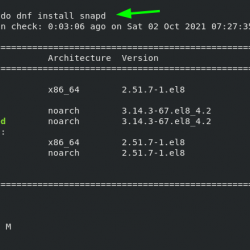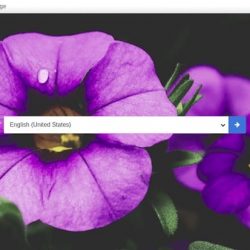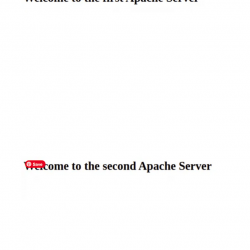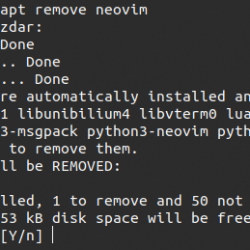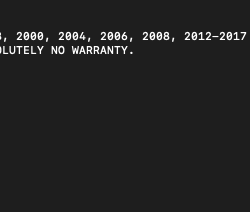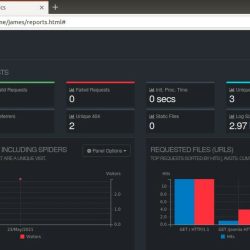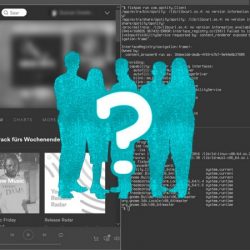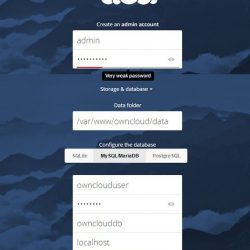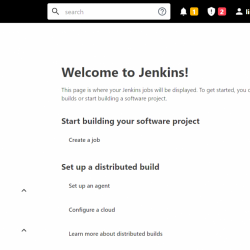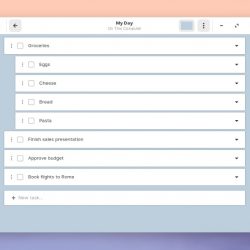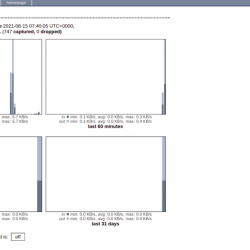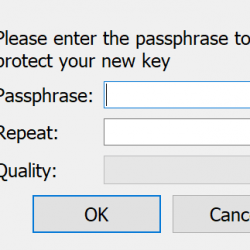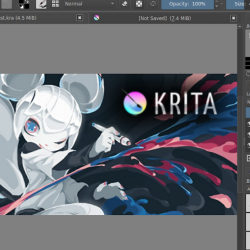在本教程中,我们将向您展示如何在您的 Ubuntu 18.04 LTS 上安装 Sublime Text。 对于那些不知道的人,Sublime Text 是一个带有 Python API 的跨平台文本和源代码编辑器。 它是用于代码、标记和散文的复杂文本编辑器。 它的功能可以通过插件扩展。 大多数扩展包都有免费软件许可证,并且是社区构建和维护的。
本文假设您至少具备 Linux 的基本知识,知道如何使用 shell,最重要的是,您将网站托管在自己的 VPS 上。 安装非常简单,假设您在 root 帐户下运行,如果不是,您可能需要添加 ‘sudo‘ 到命令以获取 root 权限。 我将向您展示在 Ubuntu 18.04 (Bionic Beaver) 服务器上逐步安装 Sublime Text 3。
Sublime Text 3 功能
- “转到任何东西”,快速导航到文件、符号或行
- “命令调色板”使用自适应匹配来快速键盘调用任意命令
- 同时编辑:同时对多个选定区域进行相同的交互式更改
- 基于 Python 的插件 API
- 项目特定的偏好
- 通过 JSON 设置文件进行广泛的可定制性,包括特定于项目和特定于平台的设置
- 跨平台(Windows、OS X、Linux)
- 与 Textmate 的许多语言语法兼容。
- 专有软件可以免费下载和评估,但必须购买许可证才能继续使用。
在 Ubuntu 18.04 LTS Bionic Beaver 上安装 Sublime Text
步骤 1. 首先,通过运行以下命令确保所有系统包都是最新的 apt-get 终端中的命令。
sudo apt-get update sudo apt-get upgrade
步骤 2. 在 Ubuntu 18.04 LTS 上安装 Sublime Text。
首先,添加 Sublime Text 签名密钥和存储库:
wget -qO - https://download.sublimetext.com/sublimehq-pub.gpg | sudo apt-key add - apt-add-repository "deb https://download.sublimetext.com/ apt/stable/"
添加存储库后,您可以继续运行更新并安装应用程序:
apt install sublime-text
安装完成后,您可以从桌面应用程序启动器启动应用程序或在 Ubuntu 18.04 系统上启动 Sublime Text 编辑器打开终端并输入:
subl
恭喜! 您已成功安装 Sublime Text 3。感谢您使用本教程在 Ubuntu 18.04 LTS Bionic Beaver 系统上安装 Sublime Text 编辑器。 如需其他帮助或有用信息,我们建议您查看 Sublime Text 官方网站.